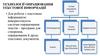Similar presentations:
Загальна інформація про відеомейкінг
1.
Лекція 1-2ЗА Г А ЛЬ НА І НФОР М АЦ І Я П Р О ВІ Д Е ОМ ЕЙ КІНГ .
ОЗНА ЙОМЛЕ ННЯ З П Р ОГ Р А МОЮ М ОНТ А ЖУ НА П Р И К ЛА ДІ DAV I N C I R ES OLVE .
НА ЛА ШТУВА ННЯ П Р ОЕ К ТУ DAV I NCI R ES OLVE .
Технології цифрової обробки та монтажу
2.
ЩО НЕ ТАК ЗІ СХЕМОЮ?3.
ПРОЦЕС СТВОРЕННЯ СЮЖЕТНОГО ВІДЕО4.
ВИДИ ВІДЕО-КОНТЕНТУРолік маніфест
Не вимагає великого бюджету
Можна створювати поодинці
Формат підходить як для рекламування
продукту, так і для вирішення іміджевих завдань
Динамічний формат, який люблять на ринку
Чудово підходить для створення крутого
творчого проекту
Рекламне відео під ТВ або діджитал
Великий бюджет Необхідна команда для зйомок
Не підходять для новачків
Важко напрацювати портфоліо
Продуктові
Документально – соціальні
Можна зняти поодинці
Чудово підходять для творчих проектів
Добре працюють на те, щоби вас помітили
Важко заробляти на цьому гроші
Відео-портрет:
Гарна можливість відточити стиль та якість зйомки
Можливість знімати одному та без бюджету
Заробити за рахунок цього буде важко, якщо ви не
весільний відеограф
Можна зняти як за великий бюджет, так і за малий
Можна зняти одному та в команді
За рахунок творчого підходу можна покласти у портфоліо
Можливість вимкнути режисуру та сакцентуватися на
продукті та якості зйомки
У центрі оповідання продукт
Є ідея – немає достатньо можливостей
Рекламувати продукт чи вирішувати проблему клієнта можна і
виходячи за межі форматів
Завдяки цьому можна і дуже заощадити на бюджетах
Завдяки тому, що це щось візуальне нове та незвичайне, вас
помітять
5.
СТВОРЕННЯ ФІЛЬМУ. ПІДГОТОВЧИЙ ПЕРІОДСценарій є робочим «кресленням», на підставі якого робиться фільм. У ньому докладно викладено задум автора.
У закінченому вигляді це документ, де детально описуються зміст кожного епізоду і фонограма, що супроводжує
зображення.
Відеокамера – це не лійка, якою «поливають» все підряд, вона повинна стати «очима» спостережного та
точного у виборі об'єктів оператора. Не можна знімати все, що вам пропонує момент зйомки. Необхідні відбір
фактів та його осмислення.
Режисерський сценарій ≠ Сценарій літературний
Режисерський сценарій (shooting schedule) – сценарій, написаний режисером на основі літературного сценарію.
У ньому дію розбито на сцени, епізоди, визначено місця дії, мізансценування, способи зйомок оператором,
технічні пристрої та оптика, використання світла, музики, мовлення, шумів тощо.
В режисерському або постановочному сценарії відокремлюють всі епізоди, зйомки яких мають бути проведені в
одному місці. Компонують їх разом. Це допомагає зберегти єдність атмосфери фільму і дає гарантії, що ніщо не
буде втрачено і забуто. Таким чином, незалежно від послідовності тих чи інших епізодів у фільмі, вони
групуються разом.
6.
Розкадрування (storyboard) - це послідовність малюнків, що є допоміжним засобом при створенні фільмів. Вонадопомагає візуально уявити, яким є бачення режисера, яким чином знімати фільм. Зображення скаже більше, ніж
тисяча слів, і це є дуже корисним як основа для комунікації та можливості донести режисерські ідеї до знімальної
групи та продюсерів.
Якщо думаєте, що не вмієте малювати – фотографуйте на телефон. Поставте людей або об'єкти
та зробіть багато знімків. З багатьох різних точок зору. Потім виберіть ті, які вам найбільше
подобаються, і ось ваше розкадрування. Шукайте мізансцени у живописі та фільмах, зроблених
до вас. Використовуйте програми малювання та колажу.
Розкадрування допомагає візуалізувати кожну сцену, допомагає у виборі точки зйомки, ракурсу
та крупності плану. Без розкадрування неможлива розмова з інвестором, замовником, особливо
при зйомках реклами та кліпів.
Можна навести багато різних схем запису режисерських планів. Наприклад, відповідність розкадровки до сцени фільму:
https://screencrush.com/movie-storyboards-2/
7.
8.
ПРИКЛАД РЕЖИСЕРСЬКОЇ СХЕМИСуть схеми не так у тому, як вона побудована, а що саме в ній записано. В ідеальному режисерському сценарії
описано образотворчу частину фільму план за планом та надано всю творчу та технічну інформацію. Авторампочатківцям корисно познайомитися з найбільш поширеними термінами та їх значенням.
У режисерському сценарії одна графа відповідає одному кадру фільму. Кадру не в сенсі 1/24 секунди, а в сенсі
одному проміжку роботи камери від включення до вимикання, одному дублю, монтажному фрагменту,
цілісному шматку запису.
Ви повинні описати все, що потрібно вміти та мати для того, щоб зняти цей кадр.
9.
ТЕРМІНОЛОГІЯНатура (нат.) – будь-яка зйомка просто неба.
Павільйон (пав.) – будь-яка зйомка у приміщенні.
Загальний план (ВП) – загальний вигляд місця дії.
Середній план (СП) - частина об'єкта, як правило, людина, знята до пояса.
Крупний план (КП) – об'єкт, знятий з близької відстані. Наприклад, обличчя людини чи предмет (ваза, окуляри на столі).
Панорамування (ПНР) – поворот знімальної камери по горизонталі чи вертикалі.
Наплив – зміна одного зображення наступним.
Затемнення (ЗТМ) – поступове згасання зображення до повної темряви на екрані. Витіснення одного зображення іншим.
Наїзд або від'їзд камери, що дає більший план при наїзді і загальніший при від'їзді, передбачає наявність візка, на якому
встановлюється камера.
Об'єктив із змінною фокусною відстанню (ЗУМ) – система, що дозволяє здійснити зйомку з різним масштабом з однієї точки.
Варто звернути увагу на позначення, пов'язані із наявністю звуку у фільмі.
Синхронний звук (С/Х) – записування звуку одночасно зі зйомкою зображення.
Фонова музика (ФМ) – музика, яка лунає за кадром.
10.
У графі «Зміст кадру» ясно та лаконічно мовою документа опишіть те, що збираєтесь знімати.Навчіться визначати хронометраж зйомки. Виходьте з розумного розрахунку – скільки потрібно часу, щоб
розглянути об'єкт чи зрозуміти подію, прочитати напис. Іноді доведеться програвати із секундоміром у
руках окремі епізоди.
Продумайте для кожного кадру:
o
o
o
o
Скільки акторів та яких типажів необхідно
Які трюки та спецефекти присутні
Які будуть потрібні спеціальні костюми та грим
Які знадобляться реквізити
11.
№ – номер по порядку, номер Вашого кадру. Кожен свій.ХРН - хронометраж, скільки триває кадр. Сідайте з секундоміром, промовляєте репліки, прикидаєте дії та заміряєте
приблизно (це не жарт).
Якщо ваші художні здібності «недуже», малюйте схематично. Проте має бути зрозуміло, де хто стоїть і як його
знімає камера. Якщо в кадрі панорама, малюєте дві, а то й три картинки: початкова стадія, середня та кінцева. Те ж
саме при наїздах, від'їздах.
ОБ'ЄКТ – об'єкт зйомки. Вони бувають усілякі. І якщо у літературному сценарії достатньо було написати ІНТ. чи НАТ.,
то тут уже потрібна конкретика. Якщо ви пишете просто ІНТ. КВАРТИРА – значить, у вас вже є якась певна квартира,
де ви плануєте знімати. Не зайве вказати адресу (і це не жарт). І ще варто пам'ятати про екстер'єр. Простіше
навести приклад: ЕКСТ. ЛІТНЯ КАФЕ, ЕКСТ. ВУЛИЦЯ. І якщо, наприклад, написано ЕКСТ. ДІМ, відразу зрозуміло, що
будинок у цій сцені показується зовні.
12.
Крупність плану: ДАЛЬНИЙ, ЗАГАЛЬНИЙ, СЕРЕДНИЙ, ВЕЛИКИЙ, ДЕТАЛЬ.Під час прописування порядку планів є певні закони. Суть - НЕ СКАКАТИ ЗА ВЕЛИКИМ. Тобто не стрибати через
сходинку, наприклад, з далекого до великого, з деталі на загальний і.т.п. Переходити треба плавно: якщо потрібно
потрапити з далекого до великого, обов'язково потрібно пройти загальний і середній або використовувати прийом
наїзду камери.
ДІЯ – Сюди переносьте зі свого літературного сценарію блок «опис дії». Тобто, що відбувається у кадрі.
Звук / діалог - Сюди, зрозуміло діалоги і звук. Взагалі для звуку цілу окрему колонку роблять, де все розбито по
каналах звучання, але це тонкощі.
РЕКВ/ПРИП – Реквізит/Примітки. Що потрібно, щоб зняти наїзд, без використання оптики? Потрібно рухати камеру.
Як? По рейках. На чому? На візку. У реквізит записуються рейки та візок. Потрібен кран – туди кран. Освітлювальні
прилади, дощова, димова машина. Також можете там писати будь-які зауваження, які хочете. Все, що має
значення, щоб нічого не забути.
13.
ЗЙОМКА МЕТАРІАЛУПеред початком зйомок переконайтеся, що у вас готовий «майже ідеальний» режисерський сценарій і «зусім
ідеальний» план зйомок днями, локаціями, сценами та кадрами, всім тим, що називається календарнопостановний план або КПП.
Відведіть у плані достатньо часу, щоби зняти сцени так, як ви їх задумали.
Але будьте готові до змін та проблем, що виникають під час зйомок.
Якщо дозволяє час, знімайте ті самі сцени з різних точок і ракурсів. Варіанти дадуть вам більше матеріалу для
монтажу.
14.
ЩО ОБ’ЄДНУЄ ЦІ КАДРИ?15.
ЩО ОБ’ЄДНУЄ ЦІ КАДРИ?16.
ЩО ОБ’ЄДНУЄ ЦІ КАДРИ?17.
ЩО ОБ’ЄДНУЄ ЦІ КАДРИ?18.
ЩО ОБ’ЄДНУЄ ЦІ КАДРИ?19.
ПОСТПРОДАКШНПостпродакшн - це процес монтажу та редагування відзнятого матеріалу для
створення оптимального варіанта фільму.
Закінчивши чорновий монтаж, ви додаєте звукові ефекти, музику, візуальні
ефекти та корекцію кольору.
Цей процес вимагає використання програмного забезпечення.
Перш ніж закінчити режисерський варіант, покажіть його людям, на думку яких
ви можете довіряти. Краще, якщо ви дізнаєтеся, що зараз не працює, ніж коли
ваша аудиторія побачить остаточну версію.
20.
РЕКОМЕНДАЦІЇ ДЛЯ РОБОТИ З 4К МАТЕРІАЛОМ• GPU від 6 ГБ
• RAM від 32 ГБ
• GPU від 8 ядер 16 потоків
• SSD накопичувачі
Якщо ви оберете безкоштовну версію DaVinci Resolve, працювати
комфортно вийде, але буде низка обмежень, а саме:
• У вкладці Color не працюватиме шумозаглушення, деякі ефекти;
• Неможливість рендерувати деякі кодеки за допомогою відеокарти, як
наслідок, сильно розтнеться процес виведення відео.
https://www.blackmagicdesign.com/products/davinciresolve
21.
PROJECT MANAGER: СТВОРЕННЯ ПРОЕКТУ, DATABASES.Перше, що ви побачите після запуску програми – вікно привітання. Тут знаходяться всі проекти та дата бази.
Щоб відкрити список дата баз, клацніть значок зліва вгорі.
22.
Для того, щоб зберегти дату бази надиску, її потрібно виділити і
натиснути кнопку Backup> Вибрати
місце, куди хочете зберегти дату
бази.
Щоб імпортувати дату бази,
натисніть кнопку Restore
>
Виберіть файл дата бази >
Виберіть місце, де потрібно
розпакувати.
Щоб вибрати зручний для вас спосіб
сортування проектів, натисніть
спеціальний значок.
23.
Щоб побачити, які вам доступні опції підчас роботи у вікні проектів, потрібно
натиснути ПКМ на проект.
Щоб відкрити два проекти одночасно,
натисніть ПКМ на проект > Виберіть
Dynamic Project Switching.
!!! Краще створити окрему дату бази, яка зберігатиметься на
зовнішньому диску.
24.
Щоб відкрити налаштування проекту, натисніть розділ References у контекстному меню.Щоб зберігати кожну вашу дію, потрібно застосувати функцію Live Save. Для цього необхідно зайти в
налаштування проекту > User > Live Save.
25.
Щоб увімкнути функцію автозбереження, потрібно поставити галочку на Project Backups. Це наступний рядокпісля Live Save.
У мовних налаштуваннях краще залишати англійську мову, тому що в російському перекладі деякі
назви звучать некоректно. І переважно з колегами вам доведеться спілкуватися, використовуючи
англійську термінологію. Особливо, якщо ви працюватимете із закордонними замовниками.
26.
Гарячі клавіші• Shift + 1 — Project Manager
• Shift + 2 — Відкрити вкладку Media
• Shift + 3 — Відкрити вкладку Cut
• Shift + 4 — Відкрити вкладку Edit
• Shift + 5 — Відкрити вкладку Fusion
• Shift + 6 — Відкрити вкладку Color
• Shift + 7 — Відкрити вкладку Fairlight
• Shift + 8 — Відкрити вкладку Deliver
• Shift + 9 — Налаштування проекту
• Практично всі гарячі клавіші в DaVinci Resolve працюватимуть лише в тому випадку, якщо
на клавіатурі увімкнена англійська розкладка.
• У DaVinci Resolve не можна переміщати панелі з одного місця на інше, вони закріплені.
27.
Вкладки в DaVinci Resolve та їх застосування• Media — імпорт матеріалу
• Cut — Перегляд матеріалу, швидка нарізка
• Edit — основний монтаж, перебиття, різні покращення
• Fusion – графіка, текст, композитинг, ротоскопінг тощо.
• Color — корекція кольору, стилізація
• Fairlight — робота зі звуком
• Deliver – рендер проекту
28.
Щоб усі таймлінії були поміщені в конкретну папку, потрібно зайти до налаштувань проектуGeneral Options > Use timeliner bin (поставити галочку).
29.
30.
Проксі-файли (Proxies) — відеофайли не лише з нижчою роздільною здатністю, але й файли іншого кодека, якікраще сприймаються монтажними програмами. Їх використовують під час монтажу замість оригінальних
файлів. Це допомагає зняти навантаження на систему. З ними простіше та швидше працювати.
Щоб створити проксі, потрібно натиснути ПКМ на файл >
Generate Proxy Media.
Timeline Proxy Mode (зміна роздільної здатності). Увімкнути
цю функцію можна у вікні Playback > Timeline Proxy Mode.
31.
Налаштування проксі32.
Налаштування проксі33.
Налаштування проксі34.
ПресетиРозмір зображення






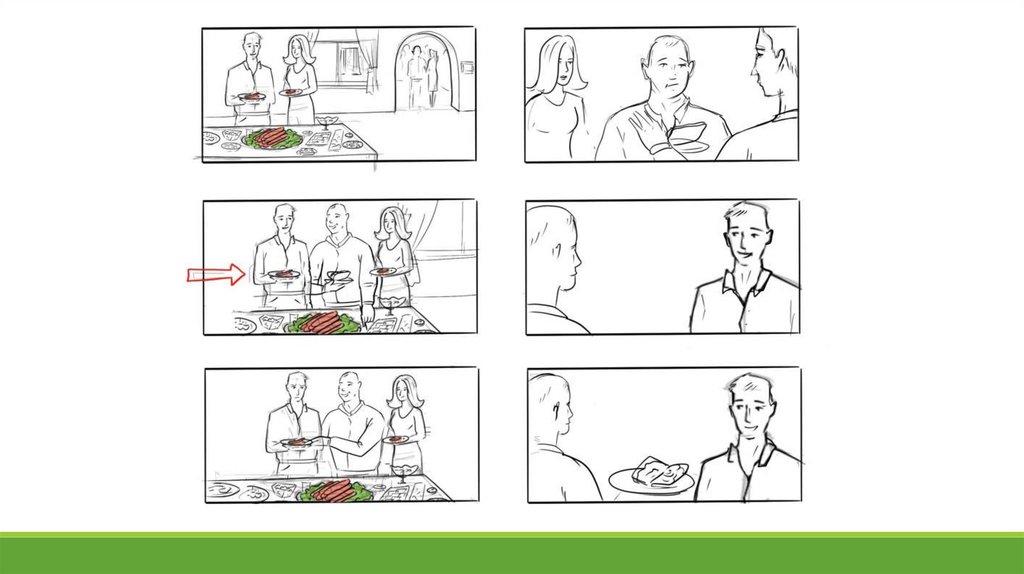














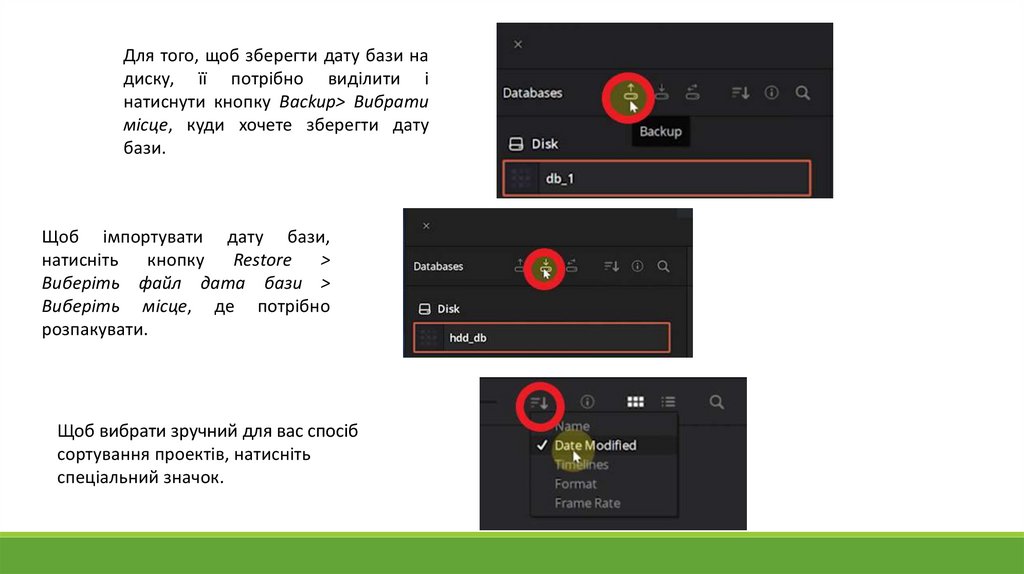

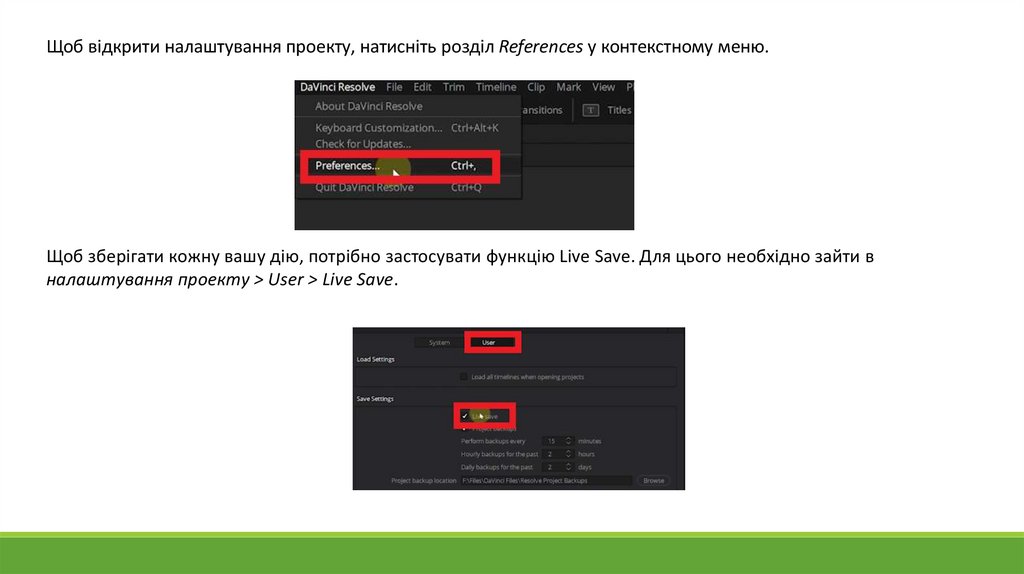









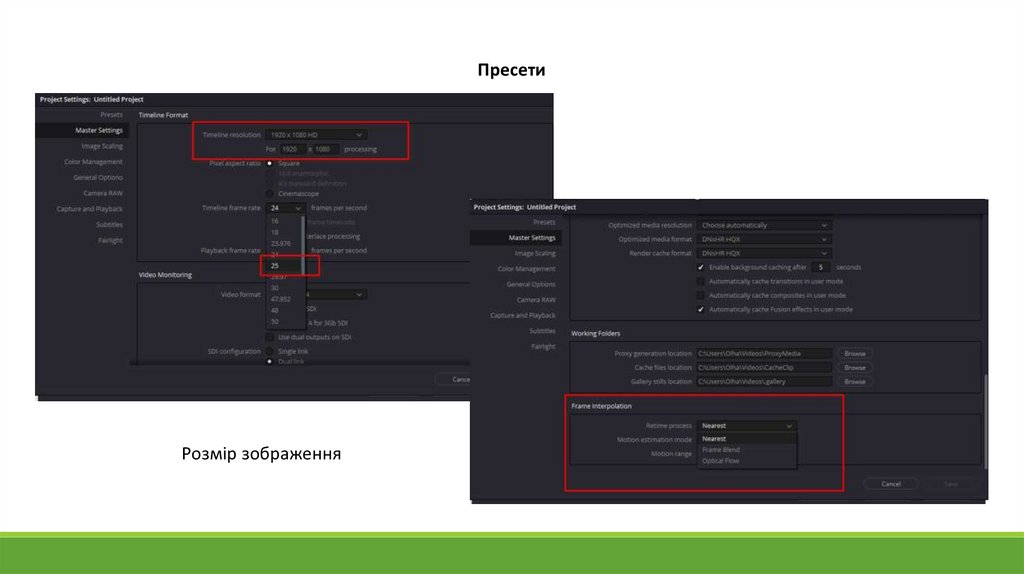



 informatics
informatics